Cómo verificar la temperatura de MacBook
Qué saber
- Usar el comando Terminal sudo powermetrics --samplers smc | grep -i "temperatura de la CPU" para ver su temperatura de un vistazo.
- Alternativamente, descargue Fanny para ver las temperaturas de manera más atractiva.
- Mantenga su Mac fresca evitando cubrirla con nada.
Este artículo explica cómo verificar la temperatura de su MacBook, incluido el examen de los comandos de Terminal y una aplicación de terceros que simplifica el proceso. También analiza qué hacer si su Mac se sobrecalienta.
¿Cómo verifico la temperatura de mi MacBook Pro?
Si desea verificar la temperatura de su MacBook Pro por un momento o dos, es fácil de hacer a través de la aplicación Terminal. Esto es lo que debes hacer.
Abra Terminal en su MacBook Pro.
-
Escriba sudo powermetrics --samplers smc | grep -i "CPU die temperature"
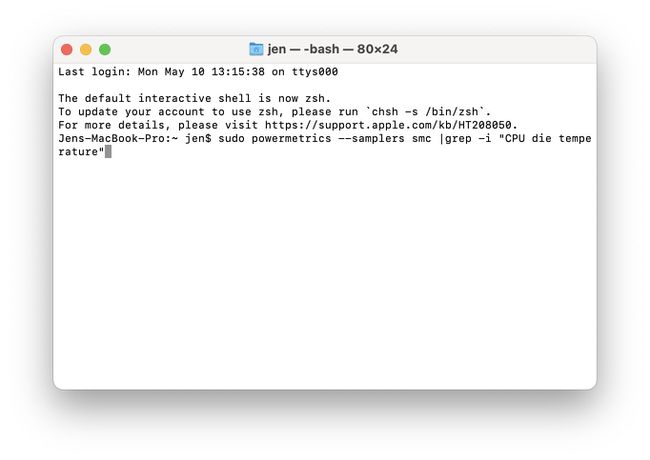
Ingresa la contraseña de tu Mac.
-
Espere a que Terminal muestre la temperatura de su CPU.
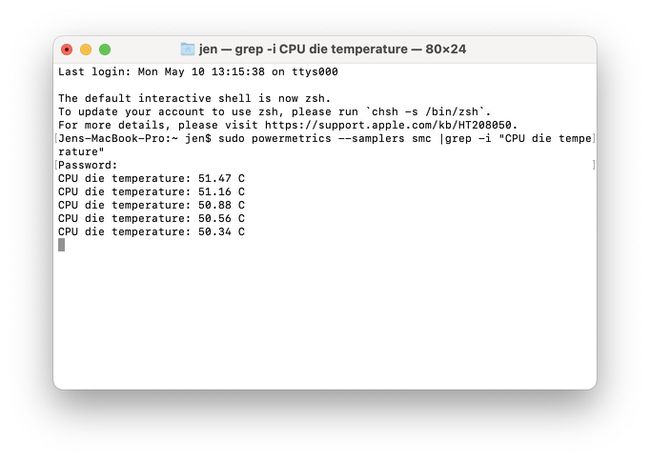
Terminal continuará actualizando la temperatura hasta que cierre la aplicación. Este comando no funciona con Mac basadas en M1.
¿Cómo puedo controlar la temperatura en mi Mac?
Si prefiere monitorear la temperatura en su Mac con regularidad, hay una forma mucho más simple que usar los comandos de Terminal, y también se ve más elegante. Sin embargo, requiere descargar una aplicación separada. A continuación, se explica cómo usar Fanny para verificar la temperatura a través de la barra de menú.
Debes descargar Fanny, pero no necesitas instalarlo en tu Mac para usarlo.
Descarga Fanny de la Sitio de Fanny Widget.
-
Abra la aplicación y se colocará automáticamente en su barra de menú.
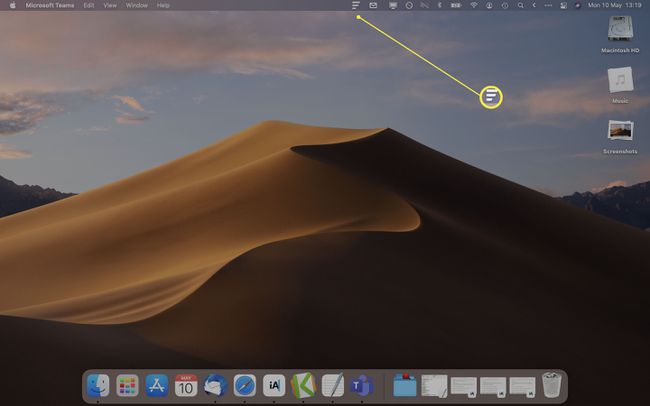
-
Haga clic en el icono de Fanny en la barra de menú para ver la temperatura actual de su CPU y GPU.
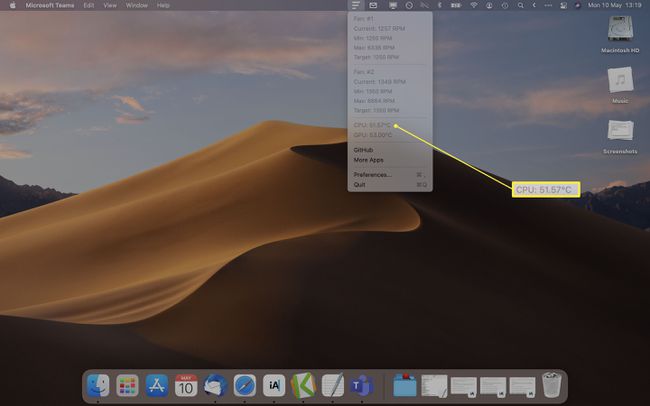
Fanny también proporciona información sobre qué tan bien funcionan los ventiladores en su Mac, lo que puede ayudarlo a solucionar cualquier problema potencial.
¿Cómo puedo saber si mi Mac se está sobrecalentando?
Si le preocupa que su Mac se sobrecaliente, existen algunas precauciones simples que puede tomar para evitar el problema. A continuación, se muestran algunas de las formas clave de evitar que su Mac se sobrecaliente.
No todas estas correcciones funcionarán si hay una falla de hardware en su Mac.
- Asegúrate de que tu Mac esté actualizada. Apple lanza actualizaciones periódicas de firmware para Mac, y es esencial mantenerse actualizado para que su dispositivo funcione de manera óptima.
- Evite usarlo en lugares calientes. No deje su MacBook en un automóvil estacionado cuando hace calor afuera y evite usarlo en situaciones de alta humedad.
- Use su Mac en una superficie de trabajo estable. Asegúrese de que su Mac tenga buena ventilación en todo momento y evite usarla en su cama, una almohada o debajo de las mantas.
- No lo cubras. No cubra su MacBook con nada que pueda bloquear sus ventiladores o hacer que se sobrecaliente.
- Utilice únicamente adaptadores de corriente autorizados por Apple. Evite el uso de adaptadores de corriente no oficiales que pueden ser inseguros.
- Reinicia tu Mac de vez en cuando. Si su Mac parece estar teniendo problemas y puede escuchar a los ventiladores zumbando mucho, intente reiniciarlo o apáguelo por un tiempo para darle un descanso.
Preguntas más frecuentes
-
¿Cómo verifico la temperatura de la CPU de un MacBook Air?
Los métodos enumerados anteriormente funcionarán para verificar la temperatura de la CPU de un MacBook Air. Alternativamente, descargar la aplicación iStat Menus para monitorear las estadísticas de su Mac, incluida la temperatura de la CPU, de forma continua.
-
¿Cuál es la temperatura segura más alta para una CPU de Mac?
No existe una respuesta única para una temperatura de funcionamiento segura, ya que las temperaturas "normales" de la CPU varían según el procesador, las temperaturas exteriores y si el dispositivo está inactivo o funcionando a plena carga. Generalmente, si su MacBook tiene el chip M1 o el procesador Intel Core i5 o i7, la CPU puede alcanzar temperaturas de 100 grados Celsius de manera segura. Apple advierte que la temperatura ambiente ideal cuando se usa una MacBook puede oscilar entre 50 y 95 grados Fahrenheit. Considere probar la temperatura de su MacBook cuando está inactivo y luego a plena carga.
